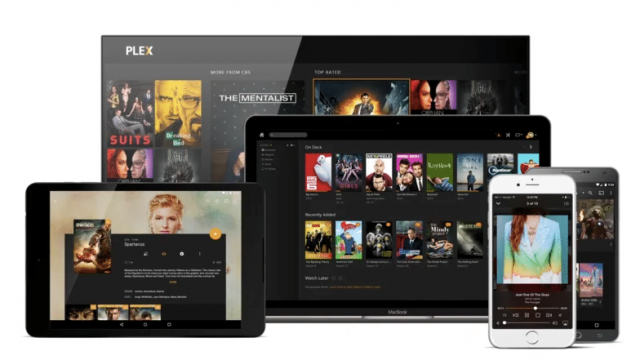
বিশ্বের সর্ববৃহৎ বিজ্ঞান ও প্রযুক্তির সৌশল নেটওয়ার্ক - কেমন আছেন টেকটিউনস কমিউনিটির সবাই? আশা করি সবাই ভালো আছেন, আর কেনই বা ভাল থাকবেন না কেননা টেকটিউনস এর সাথে যারা থাকে তারা সব সময়ই ভাল থাকে। গত পর্বে আমরা দেখেছি, "Plex Media Server দিয়ে শুরু করবেন যেভাবে", যদি কেউ গত পর্ব না দেখে থাকেন তাহলে অবশ্যই দেখে নিবেন অন্যথায় আপনাদের বুঝতে সমস্যা হবে। আর আজকে আমি আপনাদেরকে দেখাবো "Plex কনফিগার করবেন যেভাবে"।
আমি আপনাদের পরিপূর্ণ গাইডলাইনের জন্য এই চেইন টিউন এর তৃতীয় পর্ব নিয়ে আলোচনা করতে যাচ্ছি আর এই চেইন টিউনের মাধমে আপনাদের দেখাবো "কিভাবে আপনারা তৈরি করবেন আপনার নিজের NetFlix! ফ্রিতে" এর পরিপূর্ণ একটি গাইড। তাহলে আর দেরি না করে মূল কথায় আসা যাক।
আপনাদের উইন্ডোজ অপারেটিং সিস্টেম এ Plex ইন্সটল করা শেষ হলে, Plex সার্ভার স্বয়ংক্রিয়ভাবে লোড করবে। এখন, আপনি আপনার সার্ভারের জন্য পছন্দ মত একটি নাম দিন এবং মিডিয়া ফাইলে রিমোট অ্যাক্সেস এর অনুমতি প্রদান করবেন কিনা তা সিলেক্ট করুন।
পূর্বে দেখানো পদ্ধতি অনুযায়ী, যদি আপনার মিডিয়া ফাইলগুলি সঠিক ভাবে একটি মেইন ফোল্ডারে সাজানো হয়ে থাকে, তাহলে Plex এ আপনার মিডিয়া ফাইল গুলি অ্যাড করার এখনই যথার্থ সময়। মিডিয়া ফাইল গুলি অ্যাড করতে “ADD LIBRARY” বাটন ক্লিক করে আপনার মিডিয়া ফাইল গুলোর লোকেশন দেখিয়ে দিন।
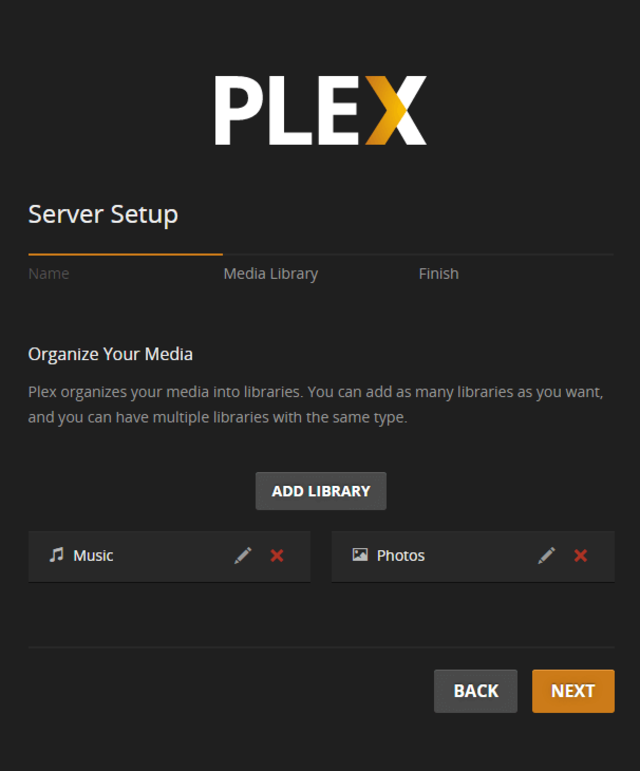
আপনার ডেক্সটপ এ যদি আপনি Plex icon খুঁজে না পান, তাহলে এর মূল কারণ হচ্ছে, Plex একটি ওয়েব/সার্ভার বেসড অ্যাপ্লিকেশান। আপনার ডিভাইসে থাকা যেকোন একটি ওয়েব ব্রাউজার (Firefox, Safari, Chrome, ইত্যাদি) দিয়ে Plex এ অ্যাকসেস করতে পারবেন এবং এজন্য আপনাকে এই লিঙ্কে যেতে হবে https://app.plex.tv/desktop। অথবা আপনি এই “https://plex.tv” লিঙ্কে ও যেতে পারেন, এই লিঙ্কে গিয়ে, আপনার Plex অ্যাকাউন্টে sign-in করুন এবং “Launch” বাটনে ক্লিক করুন। তাহলে Plex আপনাকে এই সাইটে নিয়ে যাবে “https://app.plex.tv/web/app#” আর এটাই হচ্ছে মূল Plex ওয়েব অ্যাপ। আপনি আপনার Plex server লোকালি ম্যানেজ করতে পারবেন, সেক্ষেত্রে আপনার ইন্টারনেট কানেক্টশন এর দরকার হবে না।
অথবা যদি আপনি Plex Media Server অ্যাপ্লিকেশনটি ইতিমধ্যে চালু করে থাকেন:
Plex আপনার সকল মিডিয়া ফাইল আবার স্ক্যানিং করবে, যাতে করে Plex আপনার ফাইল গুলোকে নিজের মত করে অরগানাইজ করতে পারে। Plex আপনার মিডিয়া ফাইল গুলো ডিস্ক্রিপশন এবং অস্থির poster দিয়ে সুন্দর করে সাজাবে। যার মাধ্যমে আপনার মিডিয়া কালেক্টশন গুলো দেখতে অনেক অস্থির লাগবে।
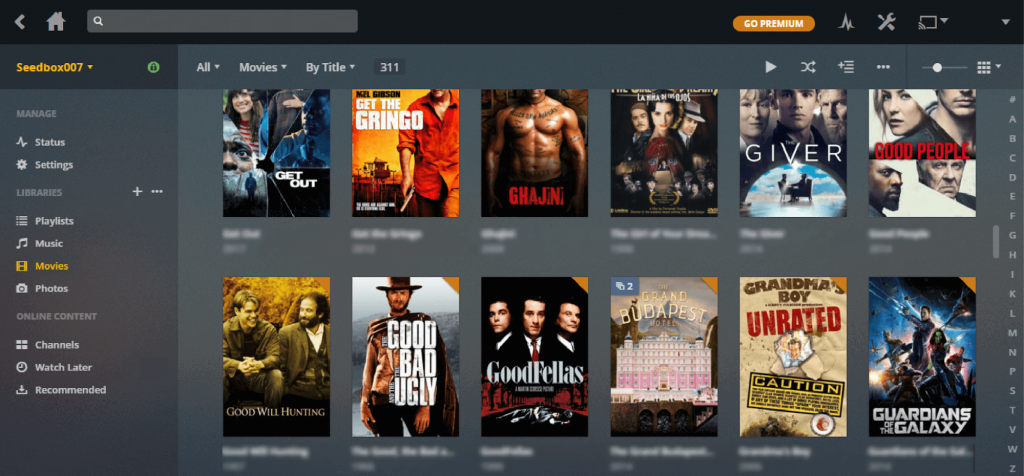
আপনি যেকোন ডিভাইসের মাধ্যমে Plex দেখতে পারবেন, সেক্ষত্রে আপনার ডিভাইসের ওয়েব ব্রাউজার থেকে দেখতে চাইলে এই “plex.tv” লিঙ্ক যান। আবার সব ধরনের ডিভাসের জন্য Plex এর নির্দিষ্ট ক্লাইন্ট সফটওয়্যার আছে, যেটা ব্যবহার করে ক্লাইন্ট অনায়েসে আপনার মিডিয়া ফাইল ব্রাউজ এবং স্ট্রিমিং করতে পারবে। আপনি জেনে খুশি হবেন, Plex Companion App সকল জনপ্রিয় স্মার্টফোনে, ভয়েস কমান্ড সিস্টেম, টিভি চ্যানেল, গেম কনসল, আরও অনেক ডিভাইস Plex সাপোর্ট করে। এছাড়াও Plex অনেক থার্ড পার্টি হার্ডওয়্যারেও সাপোর্ট করে থাকে, যেমনঃ XBox1, Roku Stick, FireTV, Android, iOS, ইত্যাদি।
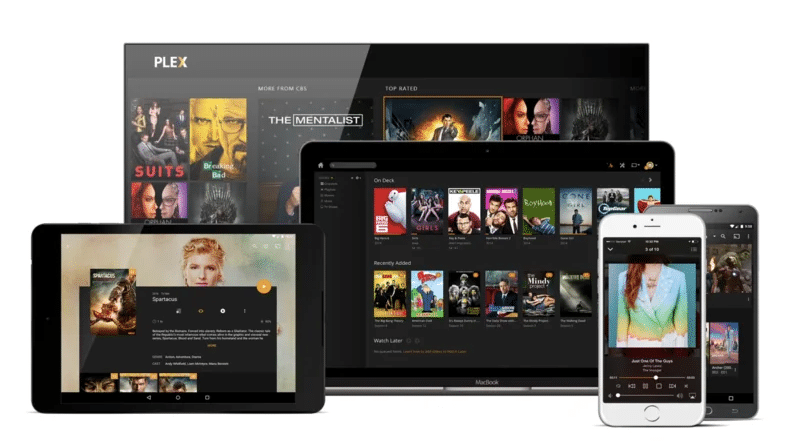
Testing Media Playbacks: সার্ভার ইন্সটল এবং সেটিং করার পরে, আপনি আপনার লোকাল সার্ভার থেকে মিডিয়া ফাইল গুলো প্লেব্যাক করে দেখতে পারবেন। যদি এটা ঠিক ভাবে কাজ করে, তাহলে অন্য একটি ডিভাইসে ক্লাইন্ট অ্যাপ্লিকেশান টি ডাউনলোড করে, আপনার Plex অ্যাকাউন্ট দিয়ে লগইন করে এবং প্লেব্যাক করে দেখেন সব কিছু অন্য ডিভাইসে ঠিকমত চলছে কিনা।
একটি লাইব্রেরি হচ্ছে অনেকগুলো মিডিয়া ফাইল এর গ্রুপ। আপনি আপনার লাইব্রেরি নিজেই সেট করতে পারবেন, উদাহরণস্বরূপ, একটি মিউজিক অথবা মুভির লাইব্রেরি। যে কোন সংখ্যা এবং ভ্যারাইটির লাইব্রেরী আপনি Plex এ তৈরি করতে পারবেন। আর আপনি ইচ্ছা করলে আপনার মিডিয়া কালেকশন ইনস্টলেশনের সময় অ্যাড করতে পারবেন অথবা পরবর্তীতে এটি চেঞ্জ করতে পারবেন। নতুন লাইব্রেরি অ্যাড করা: main dashboard অথবা Home এ যান, libraries এবং তারপর + আইকনে ক্লিক করুন।
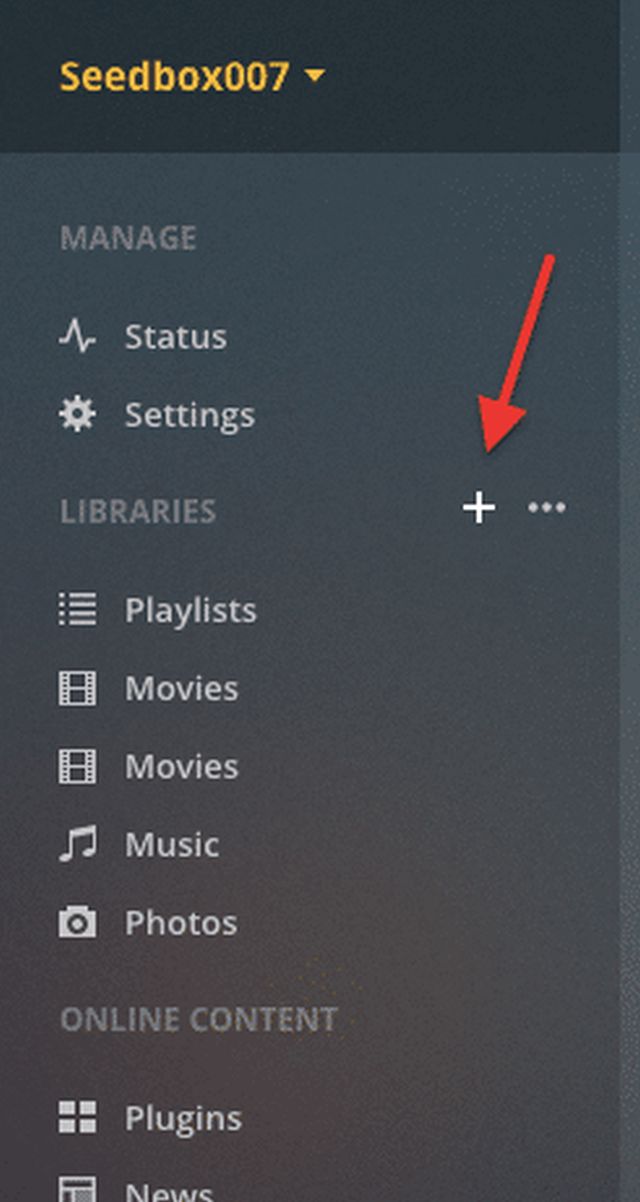
মিডিয়া লাইব্রেরীতে অ্যাড করতে গেলে, আপনি তিনটি অপশন পাবেন, আর তা হল- Select Type, Add Folders, অথবা Advanced। আপনি এখন লাইব্রেরি টাইপ সিলেক্ট করুন, এটির একটি নাম দিন এবং আপনার মিডিয়া ফোল্ডারটিকে এড করুন ব্যাস আপনার নতুন লাইব্রেরি অ্যাড করা হয়ে যাবে। Metadata থেকে Plex তথ্য সংগ্রহ করবে, যাতে করে আপনার কন্টেন্ট গুলোকে ভিজুয়ালি সুন্দরভাবে সাজাতে পারে। এই সম্পর্কে আরো জানতে চাইলে, এখানে ক্লিক করুন।
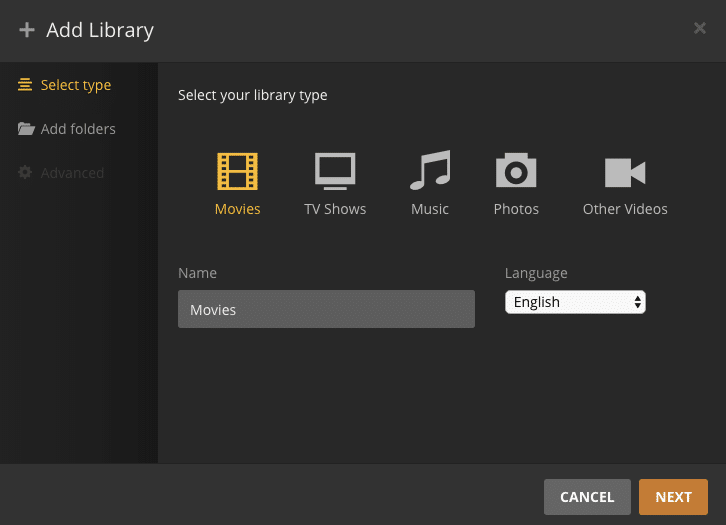
Plex এর মূল আকর্ষণ হচ্ছে, আপনি আপনার মিডিয়া ফাইল গুলোকে যে কোন জায়গা থেকে অ্যাক্সেস করতে পারবেন এবং বিশ্বের যে কোন জায়গা থেকে তা বন্ধুদের সাথে শেয়ার করতে পারবেন। এখানে Plex এর Central Server একটি গুরুত্বপূর্ণ ভূমিকা পালন করে কারণ এটা সব সার্ভার এর ইনফর্মেশন স্টোর করে রাখে এবং সকল ডিভাইসকে রিমোট অ্যাক্সেস এর অনুমতি প্রদান করে। আপনার লোকাল সার্ভারে যেকোনো জায়গায় থেকে অ্যাকসেস করার জন্য, নিচের সেটিং গুলো ঠিক করে নিন।
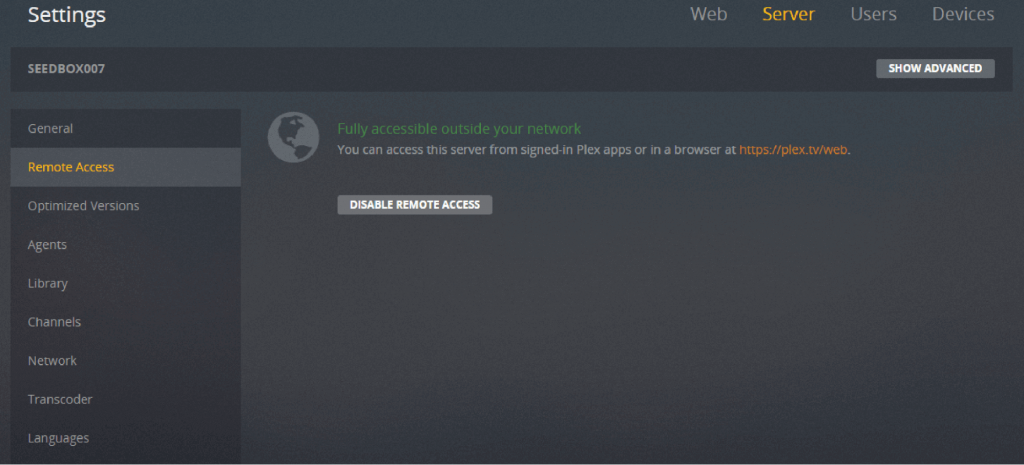
এই ফিচারটি আপনার Plex Media Server এ অন্য media servers কানেক্ট করার অনুমতি প্রদান করে এবং সেই সার্ভারে থাকা কন্টেন্ট গুলো আপনার সার্ভারে শেয়ার করে থাকে। আপনার সমস্ত বন্ধুরা যারা লোকাল নেটওয়ার্কের বাইরে থাকে তাদের কাছে আপনার মিডিয়া শেয়ার করতে চাইলে, প্রথমে আপনাকে নিশ্চিত হতে হবে “Remote Access” এনাবেল এবং তা সঠিকভাবে কাজ করছে কিনা এবং তারপর তাদেরকে ইনভাইটেশন পাঠাতে হবে অন্যথায় তারা আপনার মিডিয়া ফাইলে অ্যাক্সেস করতে পারবে না।
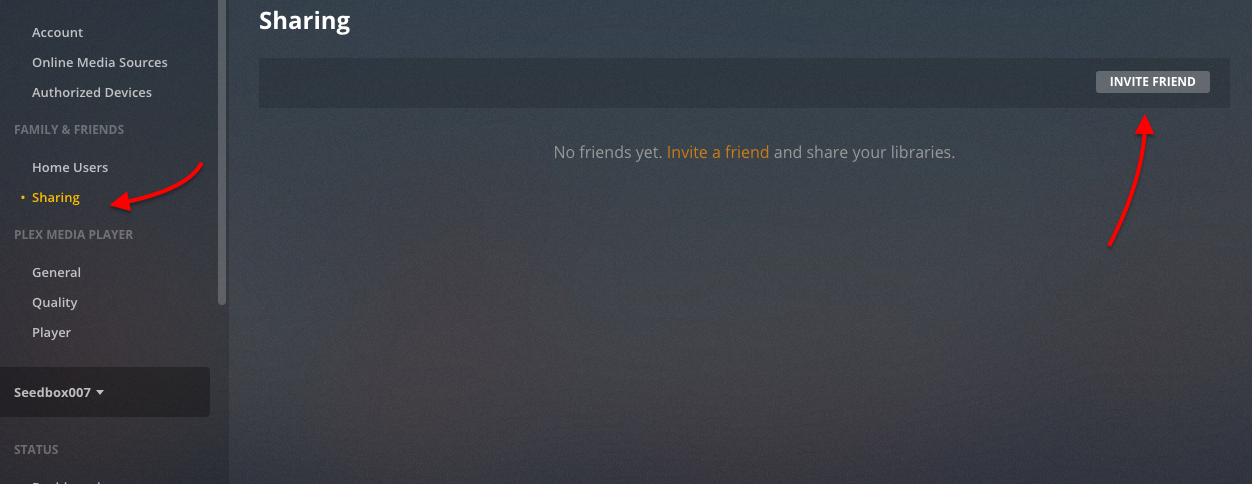
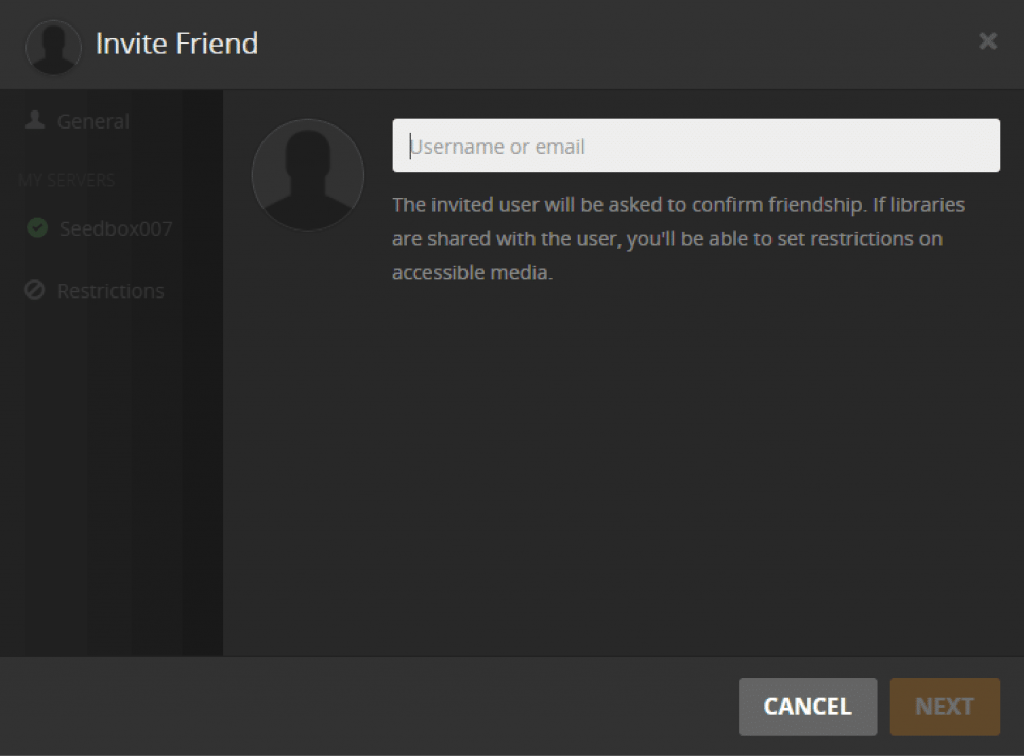
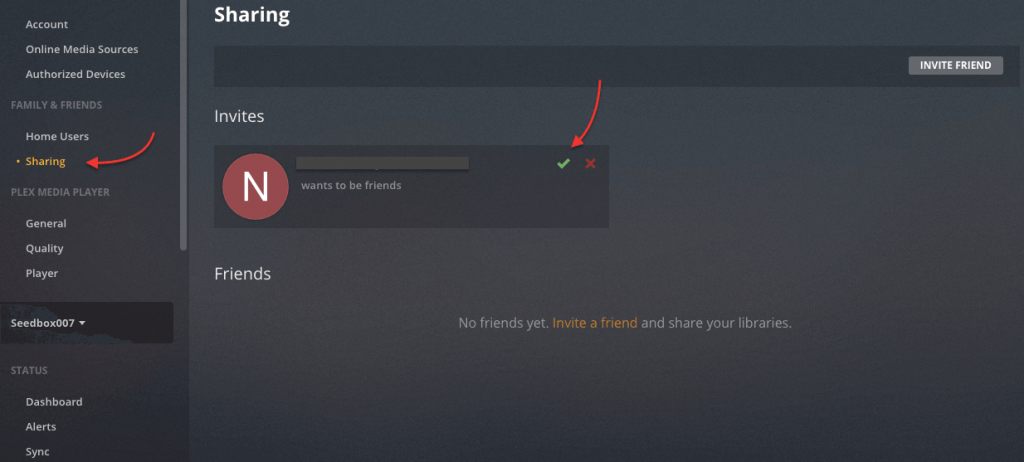
Server Sharing এর সম্পর্কে বিস্তারিত জানতে, এখানে ক্লিক করুন।
Plex এ ডিফল্ট ভাবে কোন সাবটাইটেল অ্যাড অথবা নতুন সাবটাইটেল ডাউনলোড করে না। যদি আপনি আপনার মুভি এবং টিভি শো তে সাবটাইটেল যোগ করতে চান, তাহলে আপনাকে Settings এ যেতে হবে > তারপর Languages এ যেতে হবে।
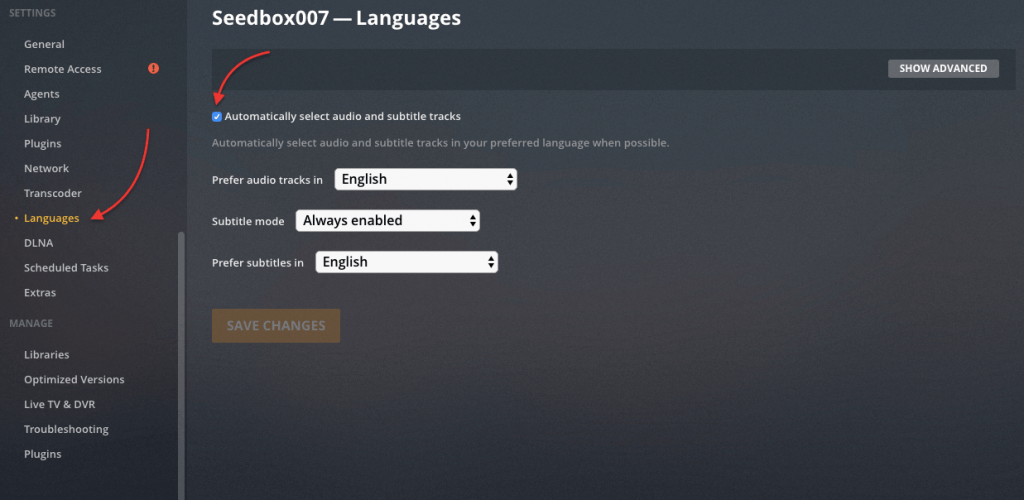
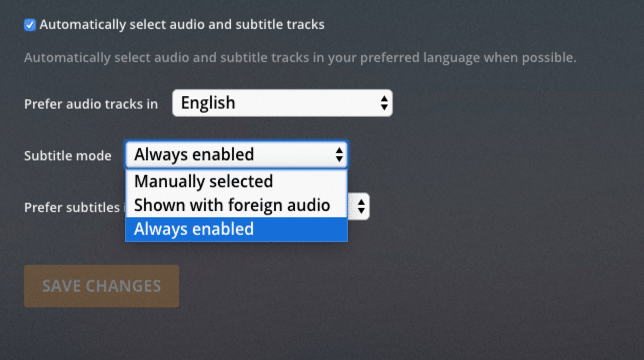
লোকাল সাবটাইটেল: যদি আপনার মুভি/মিউজিক ফোল্ডারের ভিতরে সাবটাইটেল ফাইল থাকে, তাহলে Plex সেই সাবটাইটেলটি ভিডিও প্লেয়ারে শো করবে। নিচের সাবটাইটেল ফাইল ফরমেট গুলো Plex Media Player সাপোর্ট করে।
অটোম্যাটিক সাবটাইটেল ডাউনলোড: যদি আপনার মুভি/মিউজিক ফোল্ডারের ভিতরে কোন সাবটাইটেল ফাইল না থাকে, তবে চিন্তার কোন কারণ নাই, আপনি “subtitle agent” কনফিগার করার মাধ্যমে অনায়েসে সাবটাইটেল দেখতে পারবেন। মূলত “subtitle agent” আপনার মিডিয়া ফাইলের জন্য সঠিক সাবটাইটেল ফাইল ইন্টারনেট থেকে খুঁজে বের করে। Auto-subtitles ব্যবহার করবেন যেভাবে
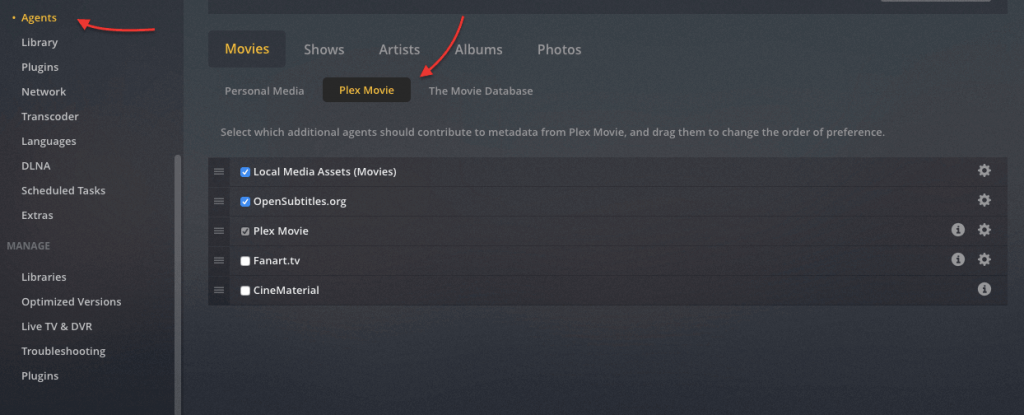
যখন “OpenSubtitles.org” এজেন্ট হিসেবে সিলেক্ট করে ফেলবেন, এখন gear আইকনে ক্লিক করুন এবং কনফিগার করুন। নিশ্চিত করুন, সঠিক language সিলেক্ট করেছেন কিনা যাতে করে সাইটে গিয়ে সঠিক সাবটাইটেল ফাইল ডাউনলোড করতে পারে।
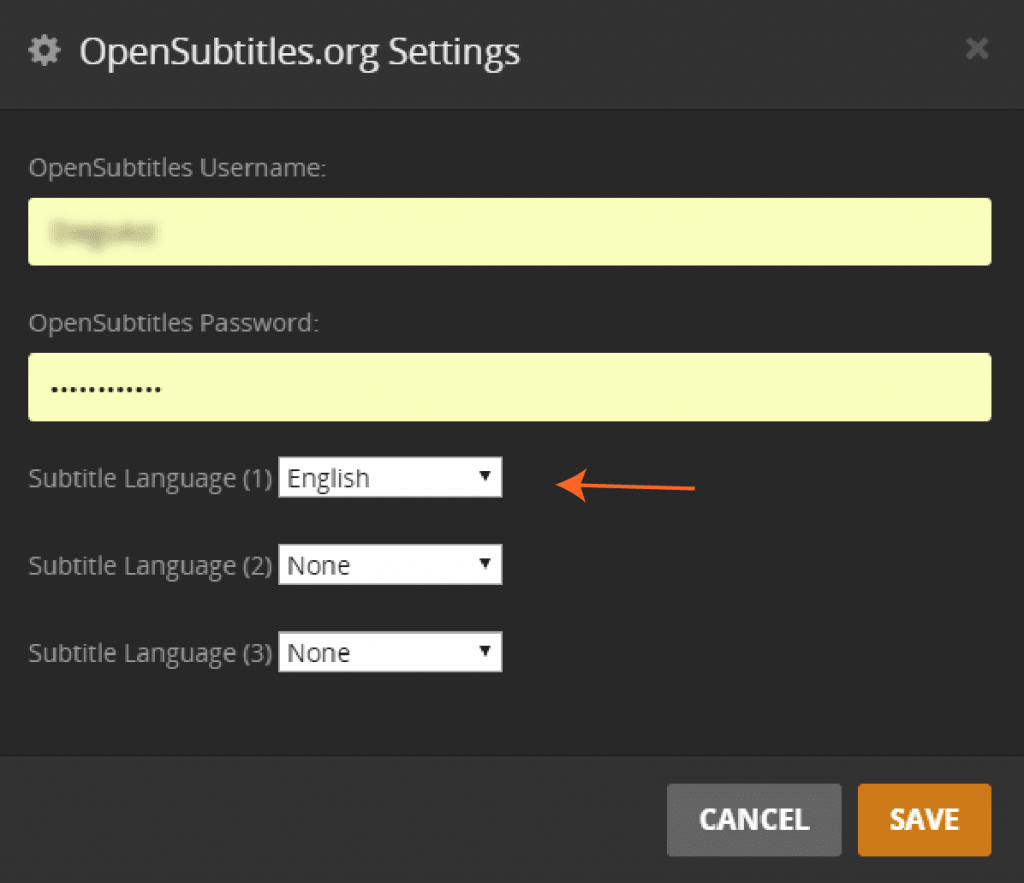
পরিশেষে, লাইব্রেরির metadata রিফ্রেশ করুন, যাতে করে চেঞ্জ গুলো সিস্টেম বুঝতে পারে। রিফ্রেশ করতে আপনার Movies লাইব্রেরি মেনুতে গিয়ে থ্রি ডট মেনুতে ক্লিক করে ড্রপ ডাউন মেনু থেকে “Refresh all Metadata” তে ক্লিক করুন।
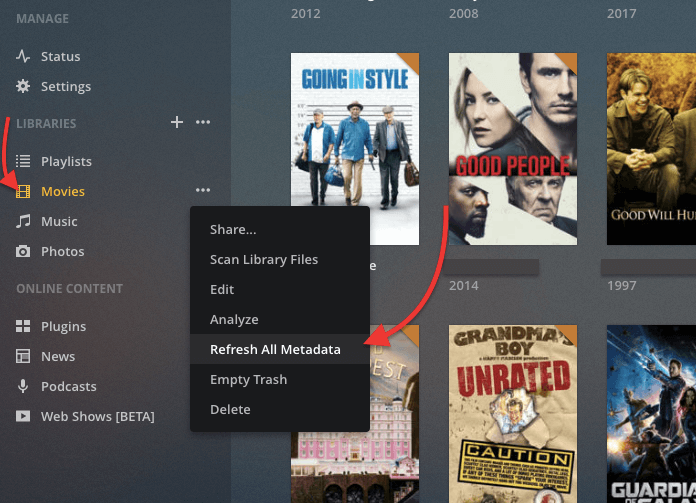
এটা সত্যি যে, Plex Media এর মেইন কনসোল থেকে সমস্ত প্লাগিন সরিয়ে ফেলেছে, কিন্তু আপনি ম্যানুয়ালি প্লাগিন ইনস্টল করার মাধ্যমে ব্যবহার করতে পারবেন। আপনি সাধারণত Plex plugins গুলো Plex Forums এ খুঁজে পাবেন।
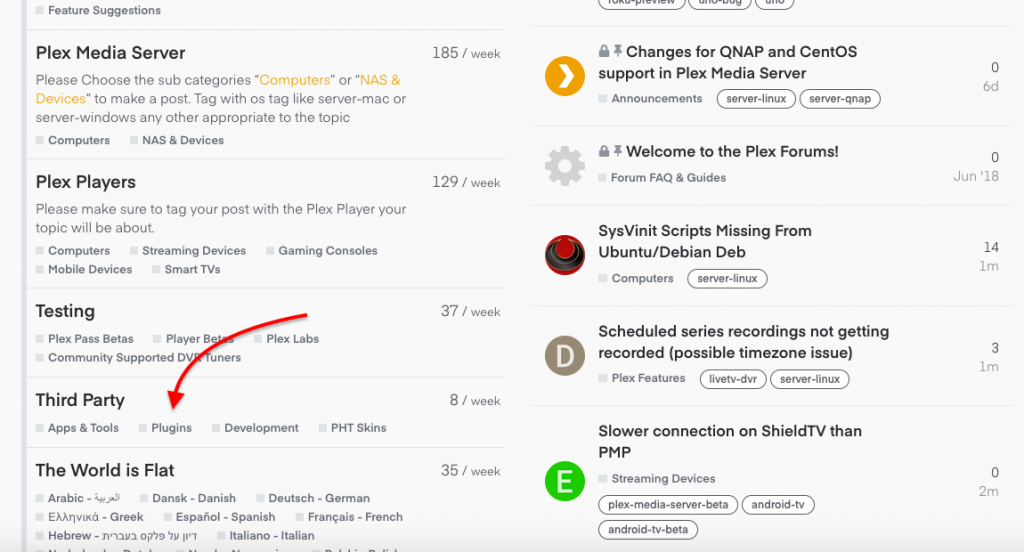
প্লাগিন ব্যান্ডেল এর কোড আপনি Plex Forums এ পাবেন এবং সাধারণত এটা আমরা GitHub এর মাধ্যমে পেয়ে থাকি। যেভাবে প্লাগিন ইনস্টল করবেন:
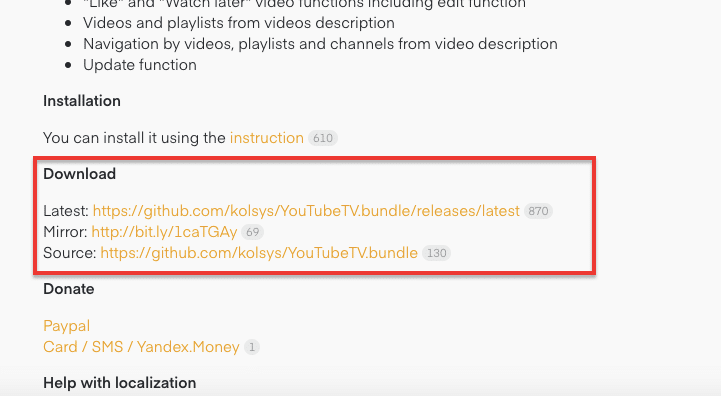
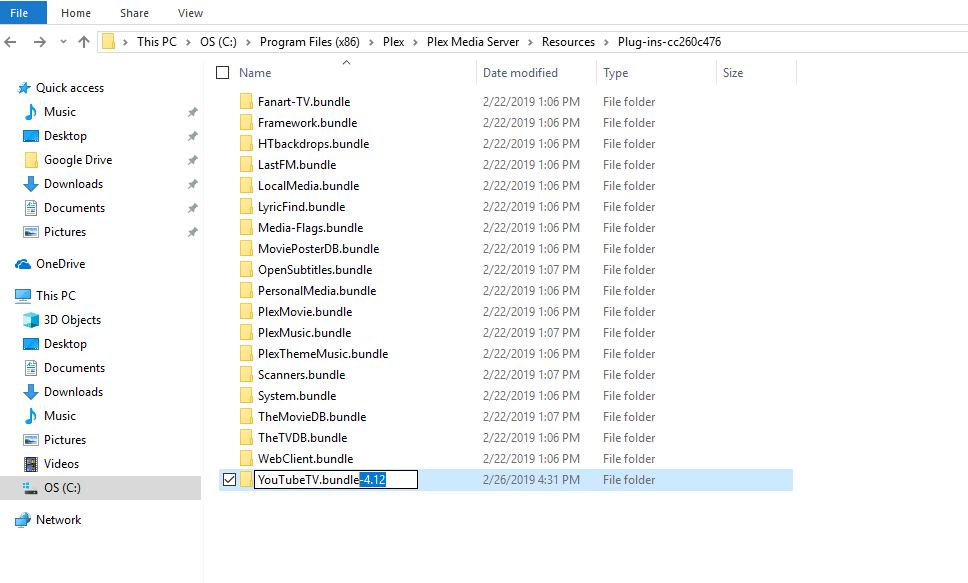
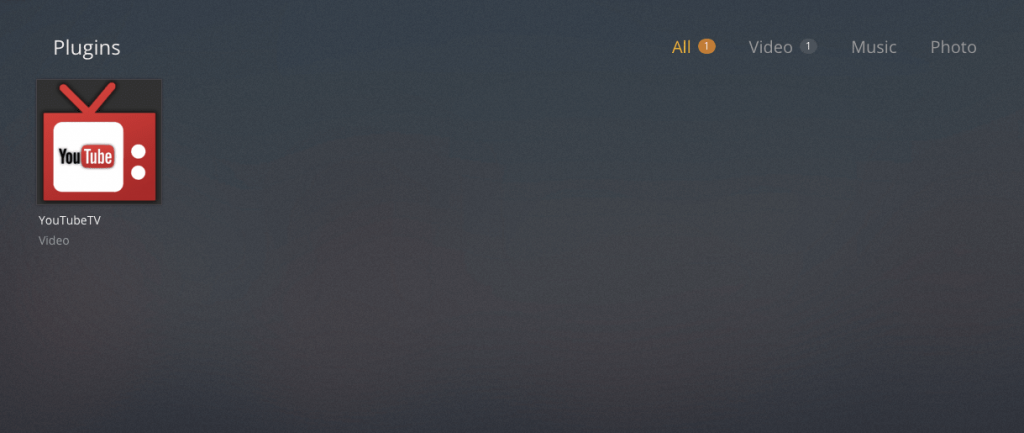
প্রিমিয়াম কিনলেই (অথবা Plex Pass) আপনি আরো উন্নত সার্ভিস উপোভোগ করতে পারবেন অতিরিক্ত কিছু অস্থির ফিচারের মাধ্যমে। Plex প্রিমিয়াম আপনাকে অনেক বেশি অতিরিক্ত ফিচার দিচ্ছে যেমন: Auto-Tagging & Places, Automatic Camera Upload, Automatic Mixes, Early Access, এবং Apps, Live TV, Lyrics, Mobile Sync, Multiple Users, Parental Controls, Photo Albums, Plex DVR, Premium Music/Photos, Timeline View, Trailers & Extras, এবং আরও অনেক অস্থির ফিচার। নিম্নে কিছু প্রিমিয়াম ফিচার সম্পর্কে আলোচনা করা হলঃ
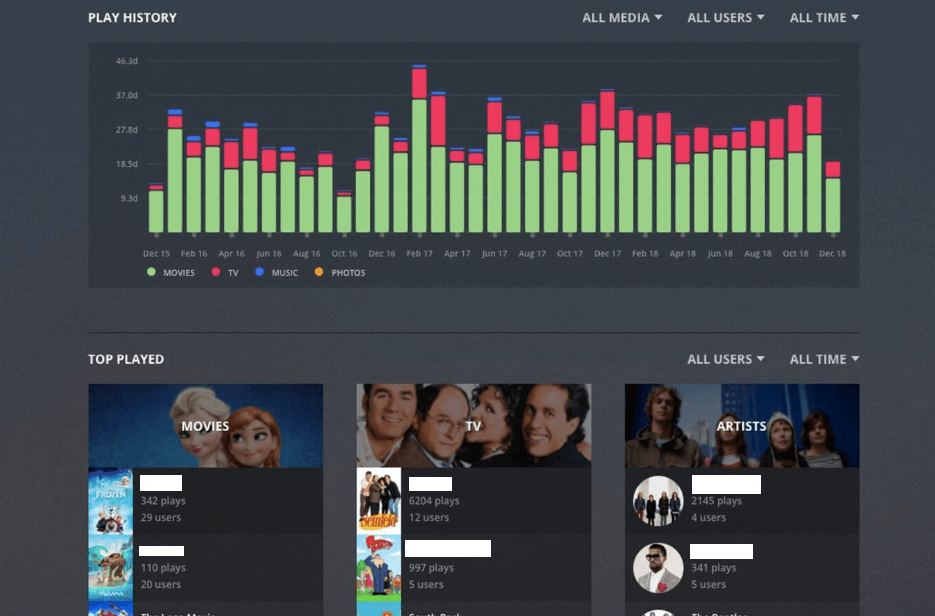
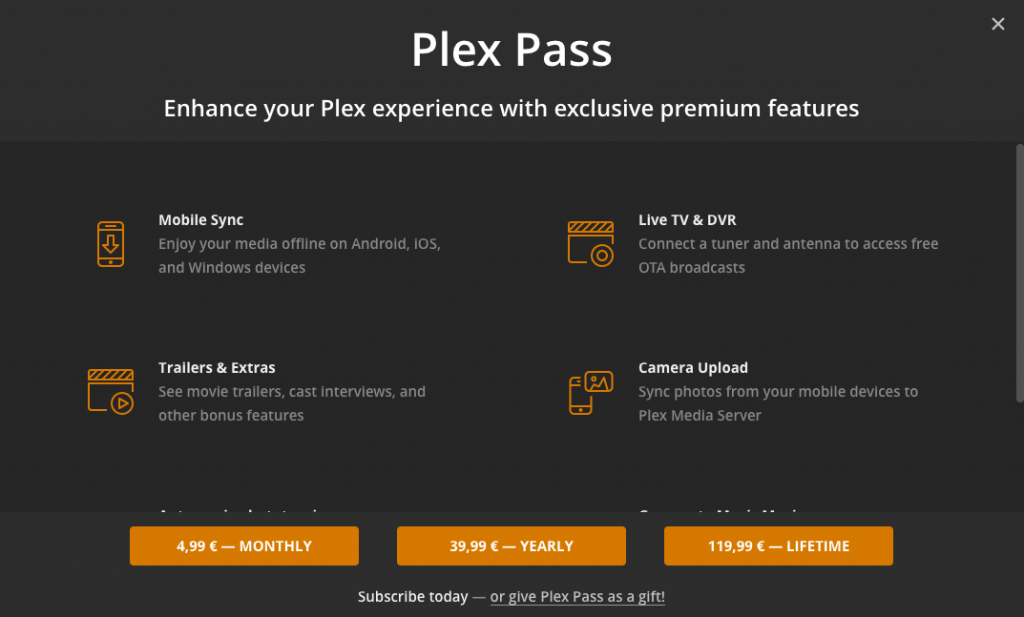
আজ আমরা দেখলাম "Plex কনফিগার করবেন যেভাবে" আগামী পর্বে দেখাবো "Plex দিয়ে স্ট্রিমিং করবেন যেভাবে"।
আপনাদের যে কোন প্রশ্ন থাকলে টিউনমেন্ট এ জিজ্ঞাসা করুন, টিউন জোস করুন, টিউন শেয়ার করুন, আর টেকটিউনস এর সাথেই থাকুন।
আমি রায়হান ফেরদৌস। বিশ্বের সর্ববৃহৎ বিজ্ঞান ও প্রযুক্তির সৌশল নেটওয়ার্ক - টেকটিউনস এ আমি 10 বছর 8 মাস যাবৎ যুক্ত আছি। টেকটিউনস আমি এ পর্যন্ত 175 টি টিউন ও 131 টি টিউমেন্ট করেছি। টেকটিউনসে আমার 72 ফলোয়ার আছে এবং আমি টেকটিউনসে 1 টিউনারকে ফলো করি।